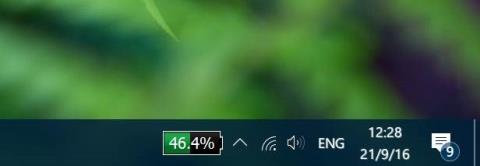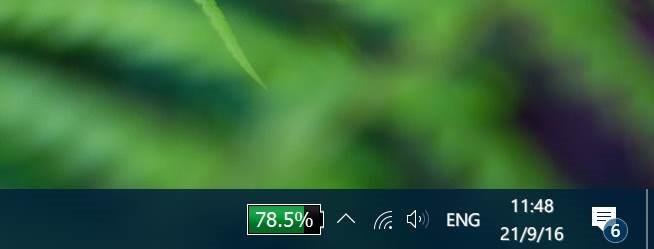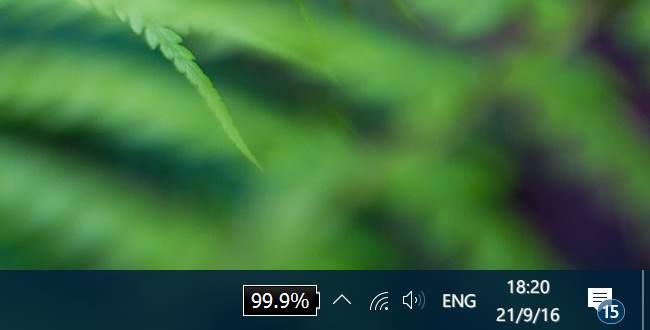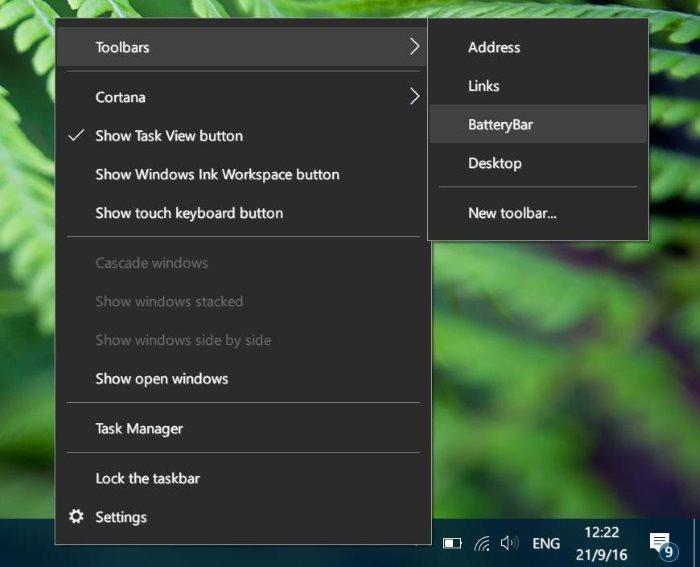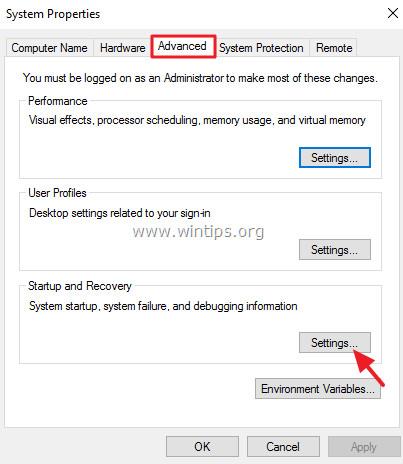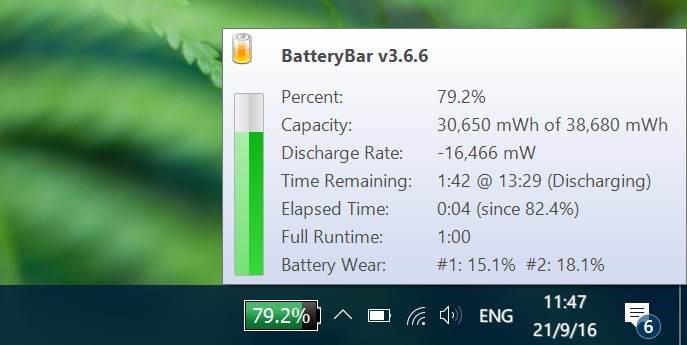Prema zadanim postavkama, Windows 10 prikazuje ikonu baterije na programskoj traci kako bi korisnici mogli znati koliko je baterija napunjena na njihovom Windows 10 računalu. Međutim, gledajući samo to, korisnicima će biti vrlo teško zamisliti koliki kapacitet baterije zapravo treba napuniti.
Operativni sustavi za pametne telefone kao i operacijski sustavi za računala poput Androida, iOS-a i macOS-a pružaju opciju prikaza postotka baterije uređaja.
I naravno, samo prijeđite mišem iznad ikone baterije na programskoj traci, vidjet ćete postotak preostalog kapaciteta baterije na vašem Windows 10 računalu.

Nedostatak je što Windows 10 ne nudi ovu opciju za prikaz postotka baterije na programskoj traci. Međutim, ako želite prikazati postotak baterije na programskoj traci sustava Windows 10, to još uvijek možete učiniti.
1. Besplatna verzija aplikacije BatteryBar za Windows 10
Za prikaz postotka baterije na programskoj traci sustava Windows 10 morat ćete se osloniti na podršku aplikacije 3. Treća aplikacija koju Tips.BlogCafeIT ovdje želi spomenuti je BatteryBar.
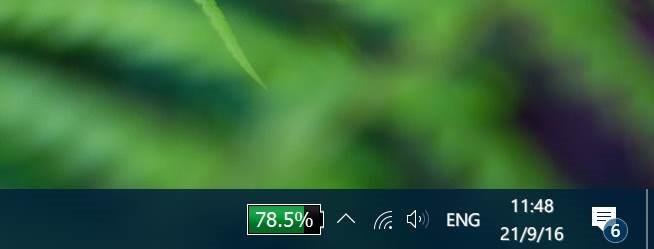
Izvorna verzija BatteryBar je besplatni uslužni program za operativni sustav Windows koji korisnicima pruža neke korisne informacije o bateriji. Besplatna verzija programa točno će prikazati postotak baterije na programskoj traci bez zauzimanja puno prostora.
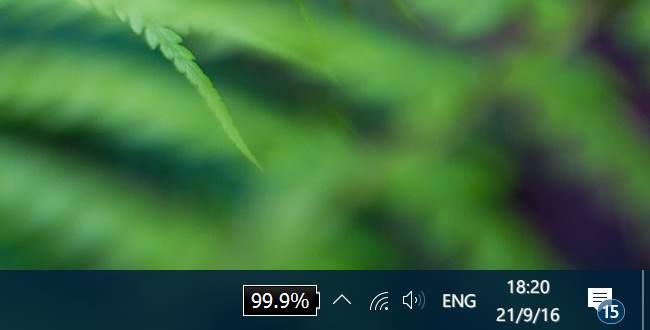
2. Omogućite i koristite BatteryBar
Nakon dovršetka instalacije, ikona BatteryBar pojavit će se u desnom kutu programske trake. Međutim, ako ikona BatteryBar nije prikazana na programskoj traci, trebate desnom tipkom miša kliknuti bilo koji prazan prostor na programskoj traci, zatim kliknite Alatne trake , a zatim kliknite BatteryBar da biste prikazali BatteryBar na programskoj traci sustava Windows 10. Prijatelj.
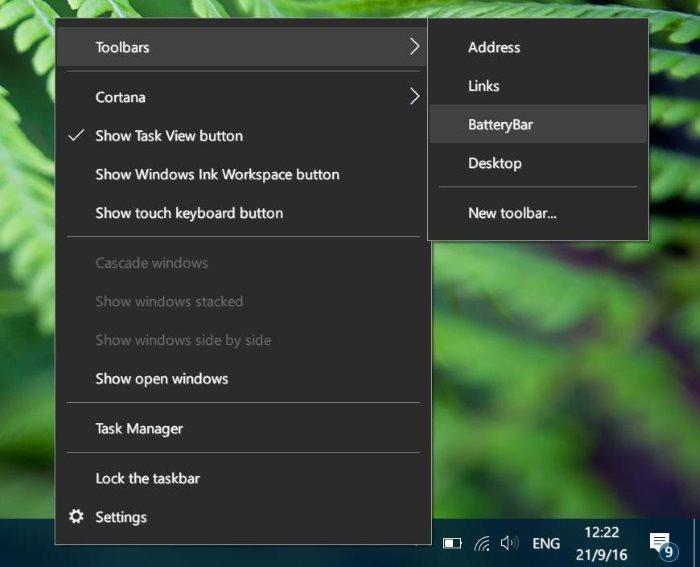
Ikona BatteryBar izgleda kao na slici ispod:
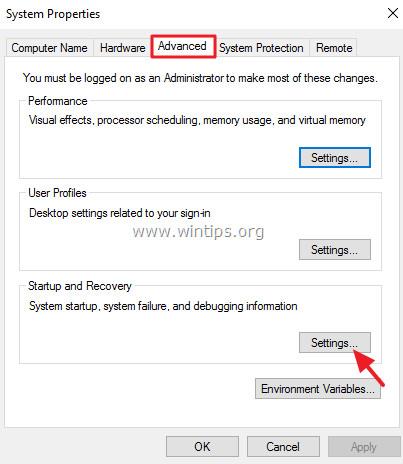
Prema zadanim postavkama, BatteryBar će prikazati preostalo vrijeme umjesto prikaza postotka baterije. Vrlo jednostavno, trebate samo kliknuti BatteryBar na programskoj traci za prebacivanje između preostalog vremena i postotka.
Zadržite pokazivač miša iznad postotka baterije da biste vidjeli informacije o postotku kapaciteta baterije, brzini punjenja, statusu baterije, proteklom vremenu, ukupnom vremenu i razini baterije.
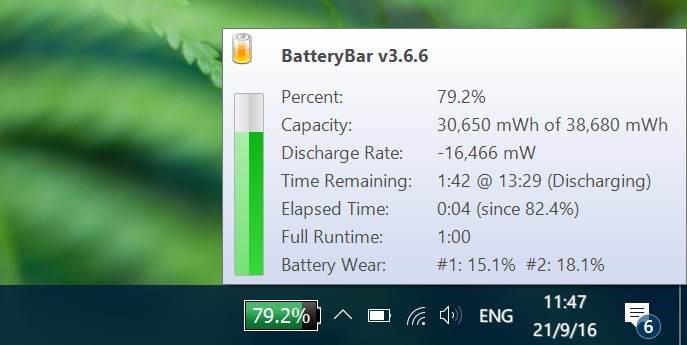
I osnovna i besplatna verzija BatteryBar-a ne prikazuju obavijesti kada je razina baterije niska ili kada je baterija potpuno napunjena.
Osim toga, ne postoji način da se promijeni ili prilagodi zadani izgled BatteryBar-a na programskoj traci. Posljednja točka koju treba napomenuti je da BatteryBar također radi na Windows 7, Windows 8, Windows 8.1 i Windows 10.
Pogledajte još nekoliko članaka u nastavku:
Sretno!